레이아웃

작업, 목표, 일기는 물론 Notion 데이터베이스에서 트래킹하고 싶은 것이라면 무엇이든 사용할 수 있는 정리된 레이아웃을 만들어 보세요 🔨
레이아웃은 데이터베이스 페이지에서 속성을 구성하는 방식을 맞춤 설정할 수 있게 해줍니다. 레이아웃을 통해 사용 목적에 따라 하나의 데이터베이스에 있는 페이지를 다른 데이터베이스의 페이지와 다르게 보이도록 할 수 있습니다. 예를 들어, 주간 마케팅 보고서를 위한 데이터베이스의 페이지는 팀 작업을 위한 데이터베이스와 다르게 보이도록 설정할 수 있습니다.
레이아웃을 사용하면 데이터베이스 페이지를 투명하고 탐색하기 쉽게 유지할 수 있으며, 이는 특히 속성이 많을 때 유용합니다. 팀과 사용자에게 중요한 내용에 따라 특정 속성을 앞에 표시하고 다른 속성은 숨겨둘 수 있습니다.

참고:
데이터베이스 페이지 레이아웃을 만들려면, 해당 데이터베이스에 대해 최소
편집 허용권한이 있어야 합니다.페이지 레이아웃은 데이터베이스의 모든 페이지에 적용됩니다. 레이아웃은 특정 페이지나 특정 보기에만 적용될 수 없습니다.

참고: 모바일에서도 레이아웃을 볼 수 있지만, 전체적인 레이아웃 빌더 경험은 데스크톱이나 웹에서만 제공됩니다.
레이아웃 구축 방법:
데이터베이스를 전체 페이지(인라인 아님)로 열고 상단의
•••아이콘을 선택합니다.레이아웃 사용자 지정을 선택합니다. 데이터베이스 이름 아래의 페이지 미리보기 토글을 사용하여 레이아웃 변경이 데이터베이스 내 페이지에 어떻게 표시되는지 확인할 수 있습니다.
이 레이아웃 빌더에서는 다음과 같은 구성 요소를 확인할 수 있어요.
페이지의 이름이 포함된
제목과 특정 속성을 고정할 수 있는 공간데이터베이스 속성을 사용한
속성 그룹이 포함되어 있는 메인 페이지 영역오른쪽의 세부 사항 패널
일부
페이지 설정

제목을 사용자 지정하려면 다음과 같이 진행하세요.
제목을 클릭하세요. 화면 오른쪽에서 데이터베이스 속성 리스트가 나타날 거예요.고정되지 않은 속성아래에서 속성 옆의📌아이콘을 클릭하여 고정하세요. 최대 네 개의 속성을 고정할 수 있어요.고정하고 싶은 속성을 새로 만들고 싶다면
고정된 속성아래의속성 추가를 클릭하세요.백링크옆의 드롭다운을 열고 백링크를항상 표시할지,마우스를 가져가면 표시할지, 아니면표시를 끌지선택할 수도 있습니다. 백링크에 대한 자세한 정보는 여기를 참조해 주세요. →
메인 페이지 영역은 페이지 제목 아래에 있는 공간입니다. 하위 항목이나 텍스트 속성처럼 많은 정보가 담긴 속성을 저장하기에 적합한 넓은 영역입니다. 속성 그룹은 기본적으로 여기에 표시되지만, 측면의 세부정보 패널로 옮기거나 메인 페이지에서 새 모듈을 만들어 특정 속성을 강조할 수 있습니다.
속성 그룹은 데이터베이스 페이지의 속성을 표시하며, 메인 페이지나 세부 사항 패널에 표시할 수 있습니다. 모든 레이아웃에는 하나의 속성 그룹이 있습니다.
모든 속성이 처음에 여기 표시되지만, 속성을 제목으로 고정하거나 메인 페이지 또는 세부 사항 패널의 자체 모듈로 이동하면 더 이상 해당 속성 그룹에 표시되지 않습니다.
속성 그룹을 사용자 지정하려면 다음과 같이 진행하세요.
속성 그룹을 클릭하세요. 화면 오른쪽에서 데이터베이스 속성 리스트가 나타날 거예요.특정 속성을 표시하거나 숨기려면 속성 옆의
👁️아이콘을 클릭하세요.속성을 정리하려면
속성 그룹설정 상단에서섹션 추가를 클릭하면 됩니다. 섹션이 하나뿐이라면,속성 그룹의 모든 속성이 해당 섹션에 포함됩니다.원하는 만큼 섹션을 만들고 각 섹션에 이름을 지정할 수 있습니다. 섹션이 여러 개 있는 경우, 속성을 섹션으로 드래그하여 정리할 수 있습니다.
속성 그룹 설정에서 이름을 클릭하여 레이아웃 빌더 내부에서 바로 속성을 편집할 수도 있습니다.
데이터베이스 페이지의 오른쪽에 있는 세부 사항 패널은 열고 닫을 수 있습니다. 세부 사항 패널을 사용자 지정하려면 다음과 같이 진행하세요.
패널에 추가를 클릭하세요.여기에 표시할 새 속성을 생성하거나 기존 속성을 선택할 수 있습니다.
속성 그룹또는 여기에서 만든 다른 모듈을 표시할 수도 있습니다.
레이아웃 빌더의 상단에 있는 페이지 설정을 선택하여 페이지를 추가로 편집하세요.
구조
레이아웃은 다양한 구조를 취할 수 있습니다.
단순레이아웃 구조는 메인 페이지와 상세정보 패널에 속성과 페이지 콘텐츠를 표시합니다.탭레이아웃 구조를 사용하면 탭별로 레이아웃을 구성할 수 있습니다. 하나의 탭은 페이지의 콘텐츠 및 레이아웃 모듈을 포함하는콘텐츠탭이며, 워크스페이스의 다른 데이터베이스 보기를 포함하는 더 많은 탭을 추가할 수 있습니다. 예를 들어, 프로젝트 데이터베이스에 있는 경우, 해당 프로젝트와 관련된 모든 작업을 표시하는 탭을 설정할 수 있습니다.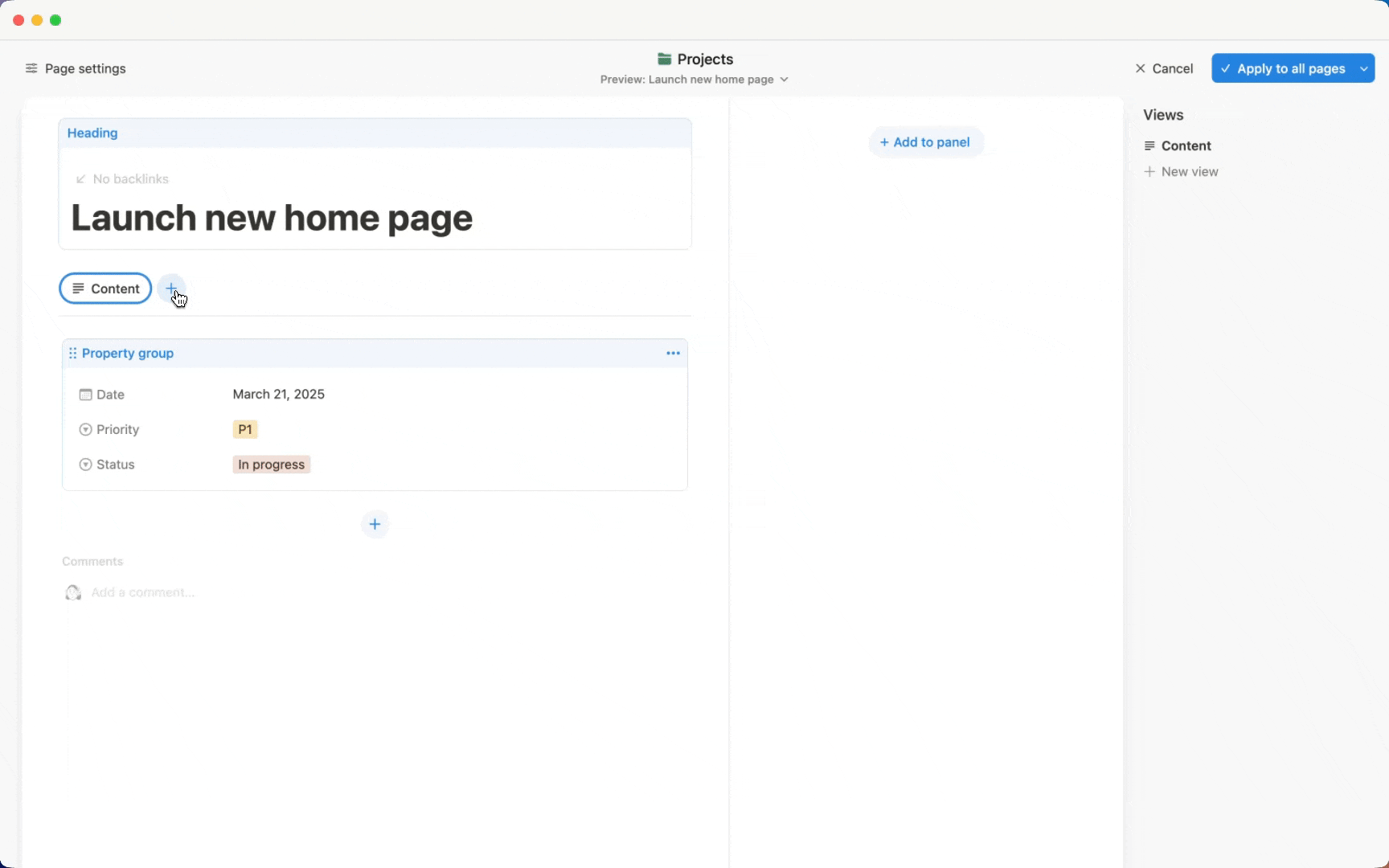
옵션
조정할 수 있는 다양한 옵션이 준비되어 있습니다.
페이지에 표시될 인라인 댓글을
기본형식으로 표시할지(댓글 작성자의 프로필 사진과 함께 댓글 표시),간소한 형식으로 표시할지(댓글 수만 보이고, 클릭하여 확장 가능) 선택할 수 있습니다.페이지 토론, 또는 페이지 수준에서 추가된 댓글을 레이아웃에 표시할지 여부를 결정할 수 있습니다.
속성 아이콘을 표시하거나 숨길 수 있습니다. 속성 아이콘을 숨기면 페이지에 속성 이름만 표시됩니다.페이지를
전체 화면으로 만들 수 있습니다.
레이아웃을 원하는 대로 설정해싿면, 상단의 모든 페이지에 적용을 클릭하세요. 데이터베이스의 모든 페이지에 동일한 레이아웃이 적용되며, 새로 생성한 페이지에도 이 레이아웃이 적용됩니다.
레이아웃을 재설정하여 데이터베이스 페이지를 레이아웃이 적용되기 전의 모습으로 되돌릴 수도 있습니다. 이를 위해서는 모든 페이지에 적용 옆의 드롭다운을 열고 원래 페이지 레이아웃으로 재설정을 선택하세요. 속성은 삭제되지 않습니다.

사용자 정의 레이아웃이 있는 데이터베이스 페이지를 열면, 상단에서 세부 사항 보기를 선택하여 세부 사항 패널을 열거나 닫을 수 있습니다.
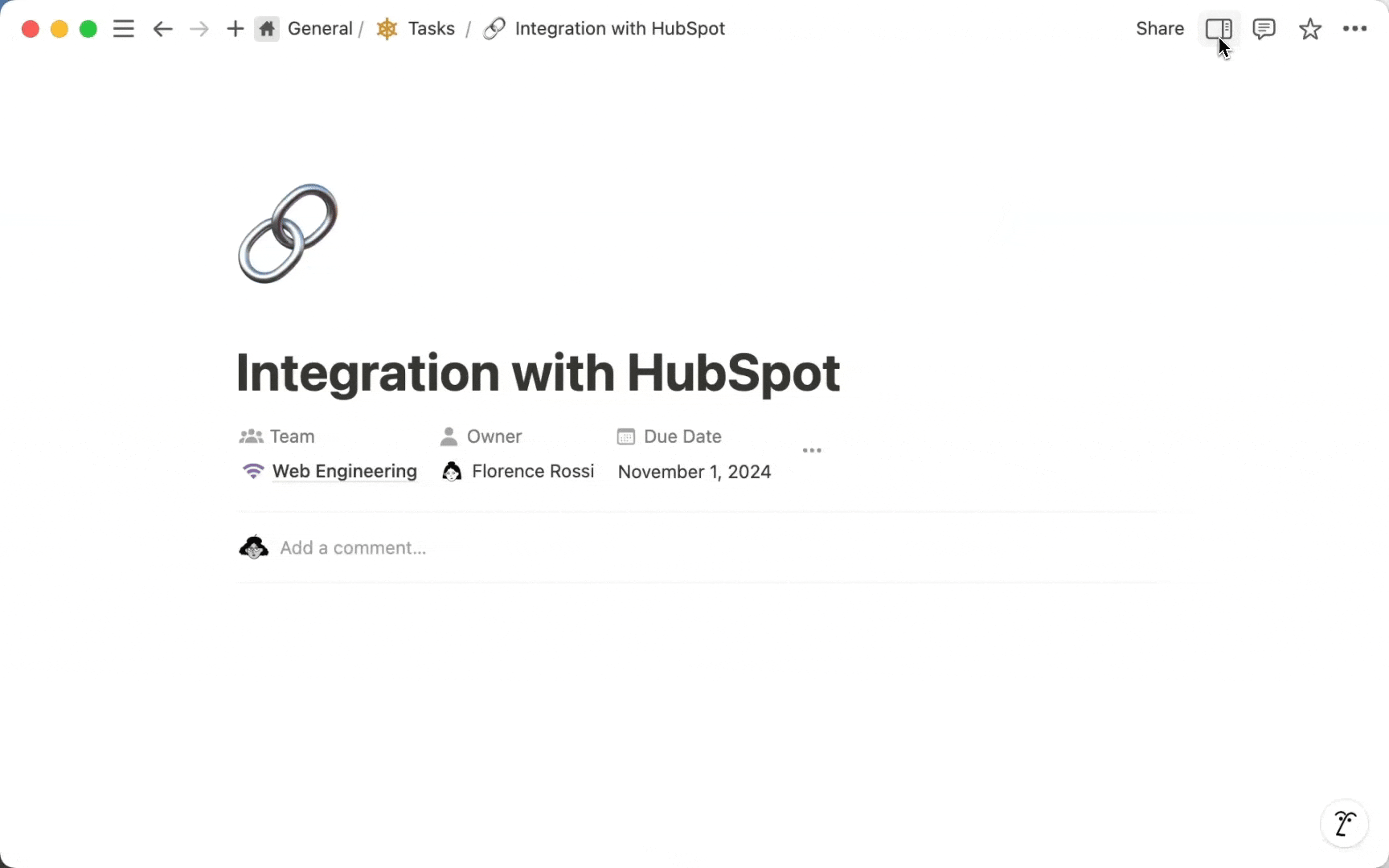
데이터베이스 페이지에서 특정 속성을 별도의 모듈로 강조할 수 있습니다. 방법은 다음과 같습니다.
메인 페이지 또는 세부 사항 패널에서
+아이콘을 클릭하세요.여기에 표시할 새 속성을 생성하거나 기존 속성을 선택할 수 있습니다.
레이아웃의 여러 부분을 쉽게 이동하여 필요에 맞게 조정할 수 있습니다. 모듈을 이동하려면 다음 방법 중 하나를 선택하여 진행하세요.
모듈을 클릭하고 원하는 위치로 드래그하세요.
모듈 상단의
•••메뉴를 클릭하고위로 이동,아래로 이동,패널로 이동,페이지로 이동중에서 원하는 옵션을 선택하세요.
레이아웃에서 모듈을 제거하려면, 섹션 상단의 ••• 메뉴를 클릭한 후 레이아웃에서 제거를 선택하세요.

참고:
페이지의
제목은 이동하거나 제거할 수 없습니다.속성 그룹은 제거할 수 없습니다.관계형과 같은 일부 속성은 세부 사항 패널로 이동할 수 없습니다.

